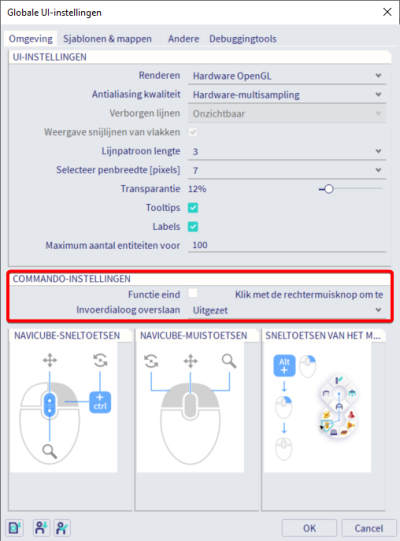Personaliseren van de knoppenbalken en interface
In de nieuwe interface van SCIA Engineer kan je de omgeving persionaliseren.
Personaliseren van knoppenbalken
De Process Toolbar kan je terugvinden links onderaan in het grafisch venster. Via het hamburger menu kan je hier de gewenste werkstations in- of uitschakelen. Het is mogelijk om acht werkstations tegelijk in te schakelen, deze worden dan weergegeven in het wiel menu. Er is ook een lege knoppenbalk 'my workstation' waar je je favoriete of meest gebruikte commando's aan kan toevoegen.
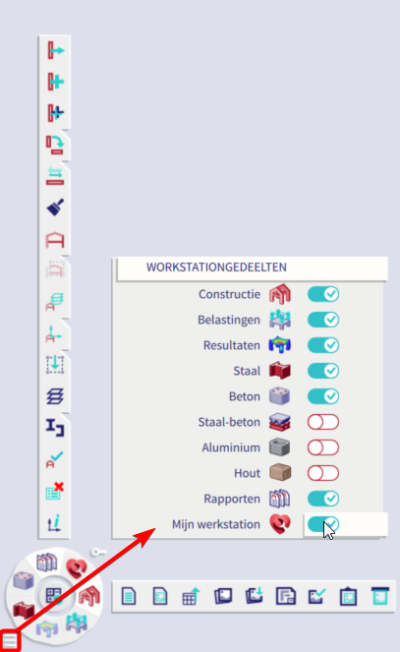
Via de SCIA Spotlight kan je zoeken naar elk commando en dit verslepen naar de gewenste knoppenbalk van de Process toolbar. Het is ook mogelijk om submenu's te creëren in deze knoppenbalken om deze verder in te delen. Indien je een commando wil toevoegen dat reeds is toegevoegd aan deze specifieke knoppenbalk (Het is mogelijk dat dit commando zich in een submenu bevindt), zal het niet mogelijk zijn om deze nogmaals toe te voegen. Er komt een waarschuwing 'redundant' in beeld. Indien je een commando wil verwijderen uit een knoppenbalk, dan kan je dit commando verslepen naar het vuilbak icoon aan het uiteinde van de knoppenbalk.
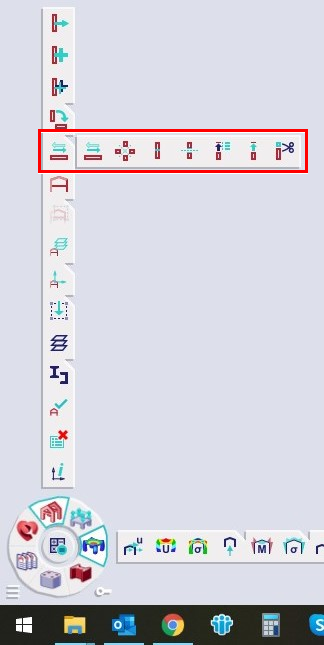
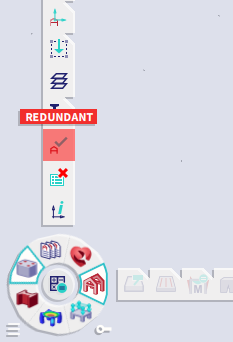

Je kan de horizontale knoppenbalk wisselen door het gewenste werkstation aan te klikken in het wielmenu, de verticale knoppenbalk kan je wisselen door het gewenste werkstation aan te klikken terwijl je de CTRL-toets ingedrukt houdt.
Sneltoetsen
Je kan ook sneltoetsen (enkele toetsen of combinaties met CTRL of shift) toewijzen aan verschillende commando's. Dit kan je toewijzen in elk menu waar je het commando kan openen (hoofdmenu, invoerpaneel, SCIA Spotlight...). Klik op het veld naast naam van het commando om een sneltoets toe te wijzen.

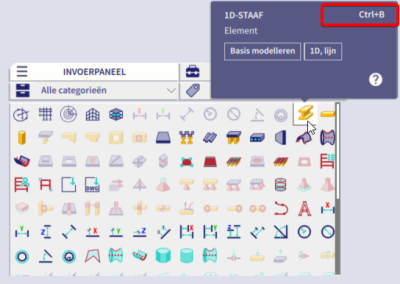
Alle menu componenten (invoerpaneel, eigenschappenpaneel, invoertabel, resultatentabel...) kunnen op elke positie van het scherm geplaatst worden door deze te verslepen naar de gewenste plek. Deze componenten kunnen ook op een tweede monitor geplaatst worden.
Gebruikersconfiguratie opslaan en inladen
Via het hoofdmenu > beeld > gebruikersconfiguratie kan je de configuratie van de gebruikers interface opslaan (knoppenbalken, sneltoetsen...) Hierdoor kan je eenvoudig jouw gepersonaliseerde interface delen met collega's of inladen op een nieuw toestel. Indien je wenst terug te schakelen naar de standaard instellingen van SCIA Engineer, kan je deze herstellen via het hoofdmenu > beeld > gebruikersconfiguratie > standaardwaarden herstellen.
Via het hoofdmenu > beeld > globale UI instellingen kan je de directories of de taal wijzigen. De taal kan echter enkel gewijzigd worden als deze is geïnstalleerd en als je er de nodige licentie voor hebt. Er is ook een nieuwe functie die je kan instellen via dit venster, namelijk de mogelijkheid om een functie te beëindigen met de rechter muisknop en een optie om de invoer dialoog over te slaan.